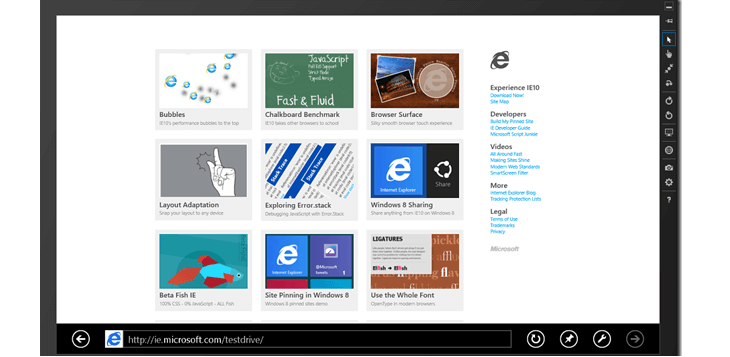
- 간편한 마이그레이션: Opera 어시스턴트를 사용하여 북마크, 비밀번호 등과 같은 기존 데이터를 전송하십시오.
- 리소스 사용 최적화: RAM 메모리가 다른 브라우저보다 더 효율적으로 사용됩니다.
- 향상된 개인 정보: 무료 및 무제한 VPN 통합
- 광고 없음: 내장 된 Ad Blocker는 페이지 로딩 속도를 높이고 데이터 마이닝으로부터 보호합니다.
- 게임 친화적: Opera GX는 게임을위한 최초이자 최고의 브라우저입니다.
- Opera 다운로드
불행히도 Windows 10 기술 미리보기 빌드에서는 터치 Internet Explorer가 설치되어 있지 않습니다. 하지만이 문제를 해결하는 데 사용할 수있는 몇 가지 방법이 있으므로 걱정할 필요가 없습니다. 이 가이드에서는 Windows 10 운영 체제에서 Internet Explorer를 다시 터치하기 위해 수행해야하는 작업을 정확히 보여줍니다.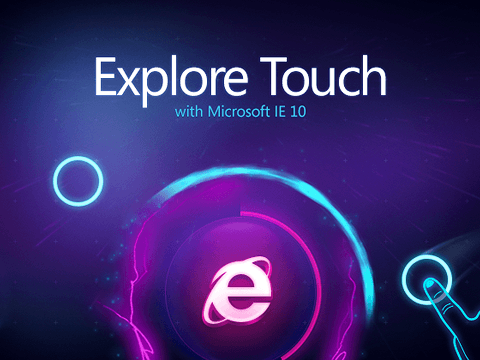
따라서 터치 스크린 장치에서 Windows 10 운영 체제를 사용하려면 아래 게시 된 방법 만 사용하면됩니다. 목록에있는 순서대로 지침을 따르면 Windows 10 용 터치 Internet Explorer를 즉시 설치할 수 있습니다.
Windows 10에서 터치 Internet Explorer를 활성화하는 방법
해결 방법 1 –이 스크립트 실행
- Windows 10 운영 체제에서 바탕 화면으로 이동합니다.
- 바탕 화면의 빈 공간을 마우스 오른쪽 버튼으로 클릭하거나 탭합니다.
- 나타나는 메뉴에서 "새로 만들기"기능을 왼쪽 클릭하거나 탭합니다.
- "새로 만들기"메뉴에서 "텍스트 문서"옵션을 클릭하거나 탭합니다.
노트 : "시작"메뉴에서 "메모장"을 입력하여 메모장 문서를 열 수도 있습니다. 표시되는 "메모장"아이콘을 왼쪽 클릭하거나 탭합니다. - 이제이 문서의 이름을 "터치 인터넷 익스플로러"로 지정합니다.
- 키보드의 "Enter"버튼을 누릅니다.
- 이 메모장 문서를 열고 아래 게시 된 다음 줄을 복사하여 붙여 넣으십시오.
"$ code = @"
시스템 사용;
시스템 사용. 실행 시간. CompilerServices;
시스템 사용. 실행 시간. InteropServices;
namespace Win8 {
[ComImport, Guid ( "2e941141-7f97-4756-ba1d-9decde894a3d"), InterfaceType (ComInterfaceType. InterfaceIsIUnknown)]
IApplicationActivationManager 인터페이스
{
IntPtr ActivateApplication ([In] 문자열 appUserModelId, [In] 문자열 인수, [In] UInt32 옵션, [Out] 출력 UInt32 processId);
}
[ComImport, Guid ( "45BA127D-10A8-46EA-8AB7-56EA9078943C")] // Application Activation Manager
공용 클래스 ApplicationActivationManager: IApplicationActivationManager
{
[MethodImpl (MethodImplOptions. InternalCall, MethodCodeType = MethodCodeType. 런타임) / *, PreserveSig * /]
public extern IntPtr ActivateApplication ([In] String appUserModelId, [In] String 인수, [In] UInt32 옵션, [Out] out UInt32 processId);
}
}
"@
추가 유형 -TypeDefinition $ code
$ appman = 새 개체 Win8.ApplicationActivationManager
$ appman. ActivateApplication ( "DefaultBrowser_NOPUBLISHERID! Microsoft. 인터넷 익스플로러. 기본값 ", $ null, 0, [ref] 0)] - 메모장 창의 왼쪽 상단에있는 "파일"메뉴를 왼쪽 클릭하거나 탭합니다.
- "메뉴 항목 저장"또는 "다른 이름으로 저장 .."기능을 마우스 왼쪽 버튼으로 클릭하거나 탭합니다.
- 이름에 따옴표가 포함 된 "modern ie.ps1"로이 파일을 저장합니다.
- 이제이 메모장 파일을 닫아야합니다.
- Windows 10 바탕 화면으로 이동하여 마우스 오른쪽 버튼으로 클릭하거나 탭을 누르고 있습니다.
- "Powershell로 실행"기능을 마우스 왼쪽 버튼으로 클릭하거나 탭합니다.
- 그러면 터치 인터넷 익스플로러가 즉시 열립니다.
노트 : Internet Explorer를 기본 브라우저로 설정해야합니다.
노트 2: 이렇게해도 터치 인터넷 익스플로러가 시작되지 않으면 Windows 10 운영 체제를 재부팅하고 다시 실행하십시오. 현대 ie.ps1 데스크탑에서 만든 파일.
- 관련: Windows 10에서 터치 스크린을 비활성화하는 방법
솔루션 2 – ModernIE 다운로드
- 아래 게시 된 링크를 왼쪽 클릭하거나 탭하십시오.
- ModernIE를 다운로드하려면 여기를 클릭하십시오.
- 파일이 Windows 10 운영 체제에 저장되면 두 번 클릭하여 엽니 다.
- 데스크탑에서 아카이브의 컨텐츠를 추출하십시오.
- 응용 프로그램을 열려면 ModernIE.exe 파일을 두 번 클릭하거나 탭하십시오.
Internet Explorer에서 터치 스크린 문제 해결
위에 나열된 지침을 아직 따랐다면 Internet Explorer에서 터치 스크린이 작동하지 않음문제 해결사 다운로드, 최신 UI 앱 문제 해결사를 실행할 수 있습니다. Microsoft의 공식 웹 페이지에서 가능합니다. 다운로드가 완료되면 .exe 파일을 두 번 클릭하여 도구를 설치하고 실행하십시오.
또 다른 빠른 해결책은 추가 기능 없음 모드에서 IE를 실행하는 것입니다. 브라우저를 열고 도구> 인터넷 옵션> 프로그램> 추가 기능 관리로 이동 한 다음 추가 기능을 비활성화하고 브라우저를 다시 시작합니다.
Windows 10 운영 체제에서 터치 Internet Explorer를 다시 가져 오기 위해 필요한 모든 것입니다. 터치 Internet Explorer를 시작하지 못한 경우 아래 의견에 알려 주시면이 문제를 해결하도록 도와 드리겠습니다.
확인해야 할 관련 이야기 :
- 수정: Windows 10에서 터치 스크린을 보정 할 수 없음
- 수정: ASUS 노트북에서 터치 스크린이 작동하지 않음
- 수정: Lenovo 터치 스크린 모니터가 Windows 10에서 작동하지 않음
 여전히 문제가 있습니까?이 도구로 문제를 해결하세요.
여전히 문제가 있습니까?이 도구로 문제를 해결하세요.
- 이 PC 수리 도구 다운로드 TrustPilot.com에서 우수 등급 (이 페이지에서 다운로드가 시작됩니다).
- 딸깍 하는 소리 스캔 시작 PC 문제를 일으킬 수있는 Windows 문제를 찾습니다.
- 딸깍 하는 소리 모두 고쳐주세요 특허 기술 문제를 해결하는 방법 (독자 전용 할인).
Restoro는 0 이번 달 독자.
